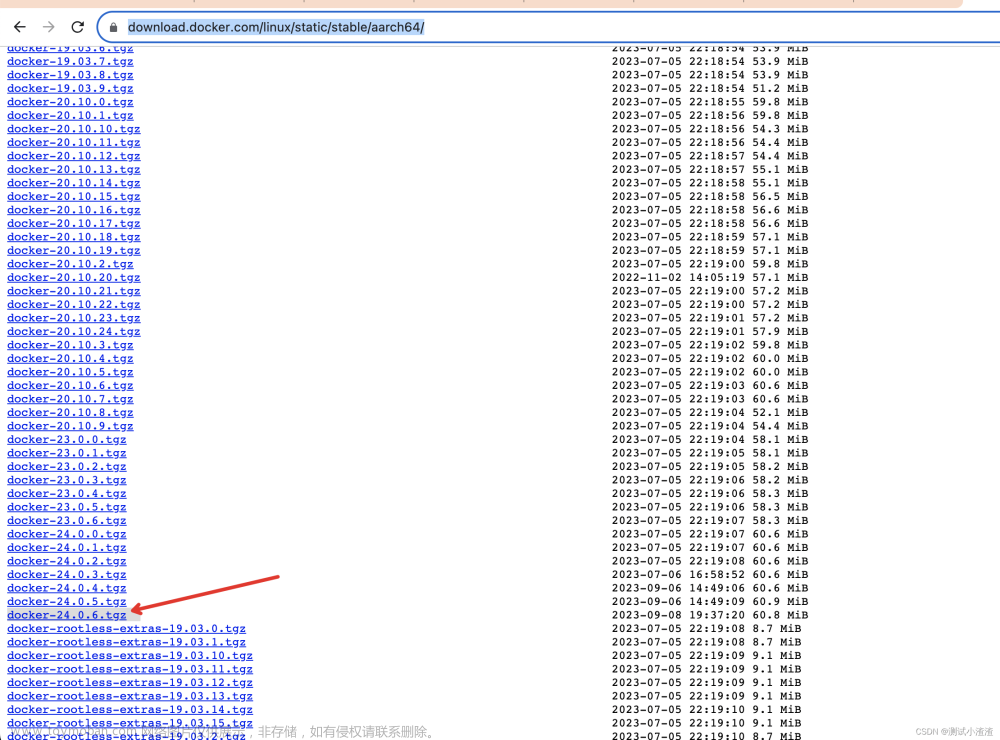linux(centos7)使用Docker部署ZooKeeper详细步骤
1.官网查看选择合适的镜像
进入官网查看可用版本
https://hub.docker.com/_/zookeeper2.使用命令拉取镜像
拉取最新版本
docker pull zookeeper
拉取指定版本
docker pull zookeeper:3.7.1 (拉取3.7.1版本)
3.查看是否成功拉取镜像
docker images 
4. 创建映射日志文件目录
日志文件目录需要创建两个目录
mkdir 目录1 目录2
mkdir /home/zk1/data /home/zk1/log (笔者日志文件存放在home下的zk1)
5.通过命令启动容器
docker run -p 2181:2181 -v /home/zk1/data:/data -v /home/zk1/log:/datalog --env TZ=Asia/Shanghai --name zk1 zookeeper:3.7.1
# 参数详细说明:
# -p 2181:2181 绑定端口,将容器内端口绑定到宿主机端口,zookeeper默认端口2181
# -v /home/zk1/data:/data -v /home/zk1/log:/datalog 将容器内的/data以及/datalog目录分别挂载到宿主机/home/zk1/data和/home/zk1/log目录,容器内/data、/datalog所产生的文件会映射宿主机到对应目录
# --env TZ=Asia/Shanghai 将容器内时区设为国内正确时区,指定的是上海时区,如果未设置则日志时间会相差8个小时
# --name zk1 设置名为zk1的容器
# zookeeper:3.7.1 选择镜像,笔者上方安装的是3.7.1,所以选择镜像时要注意自己所安装的镜像,也可以直接输入镜像ID
6.验证容器是否启动
方式一:
docker ps 
方式二:
docker exec -it zk1 bash
进入到容器内能成功进入到容器,则已经启动。个别使用bash,可能提示无命令,可以把bash换成sh

其他命令
查看容器(包括已停止): docker ps -a
停止容器:docker stop 容器名称,如docker stop zk1
查看日志:docker logs 容器名称,如docker logs zk1
重启容器:docker restart 容器名称
删除容器:docker rm 容器名称文章来源:https://www.toymoban.com/news/detail-716649.html
好了,到这里【centos7使用docker部署zookeeper服务】就结束了,想看idea一键部署项目到docker容器以及集群部署zookeeper教程请前往主页查看相关文章,后续我会持续更新更多的优质教程,敬请期待!!!!文章来源地址https://www.toymoban.com/news/detail-716649.html
到了这里,关于Docker部署ZooKeeper服务【实战】(最详细教程,单主机)的文章就介绍完了。如果您还想了解更多内容,请在右上角搜索TOY模板网以前的文章或继续浏览下面的相关文章,希望大家以后多多支持TOY模板网!